Si vous ne parvenez pas à voir la mise à jour du statut de l’un de vos contacts sur WhatsApp, vous trouverez ci-dessous les étapes pour résoudre le problème du statut WhatsApp qui ne s’affiche pas sur l’iPhone.
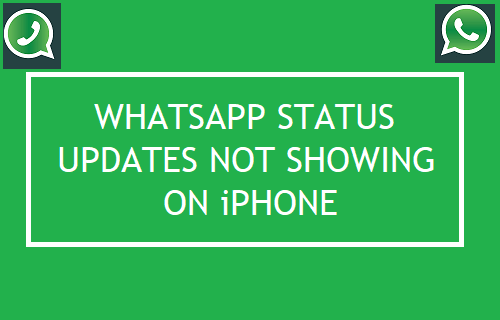
Les mises à jour de statut WhatsApp ne s’affichent pas sur iPhone
La fonction de mise à jour du statut de WhatsApp permet aux utilisateurs de télécharger des photos et des vidéos qui peuvent être vues par vos contacts, jusqu’à ce qu’elles disparaissent automatiquement après 24 heures.
Si vous ne parvenez pas à voir la mise à jour du statut de tout le monde ou la mise à jour du statut d’un contact particulier, vous devriez pouvoir résoudre le problème en suivant les étapes de dépannage décrites ci-dessous.
1. Vérifier le statut muet
Si vous ne parvenez pas à voir la mise à jour du statut d’un contact particulier, le problème peut simplement être dû au fait que ce contact particulier a été accidentellement mis en sourdine sur votre iPhone.
Ouvrir Whatsapp > sélectionnez le Discuter de la personne qui vous empêche de voir les mises à jour de statut. Sur l’écran suivant, appuyez sur le Nom de la personne.
![[Mis À Jour 2023] Le Statut Whatsapp Ne S'Affiche Pas Sur Iphone 1 Chat Contact Name Whatsapp Iphone](https://www.techbout.com/wp-content/uploads/2018/01/chat-contact-name-whatsapp-iphone.png)
Sur l’écran d’informations sur les contacts, appuyez sur le En sourdine languette.
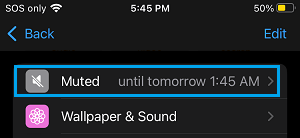
Dans la fenêtre contextuelle qui s’affiche, sélectionnez le Rétablir le son option.
2. Vérifiez si le contact est bloqué
Une autre raison pour laquelle les mises à jour de statut ne s’affichent pas dans WhatsApp est due au fait que le contact a été accidentellement bloqué sur votre iPhone.
Aller à Paramètres > Téléphone > Bloqué > Sur l’écran bloqué, vous pourrez voir la liste des numéros bloqués.
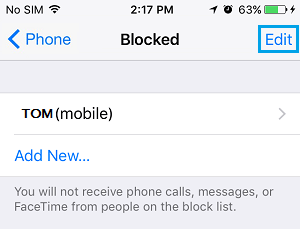
Si le contact apparaît dans la liste de blocage, appuyez sur le Modifier option (coin supérieur droit), appuyez sur le signe moins (–) Icône située à côté du Contact que vous souhaitez débloquer et sélectionnez le Débloquer option.
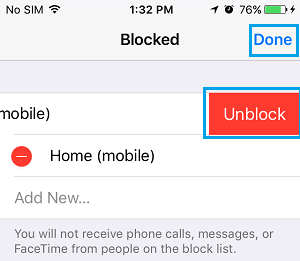
Une fois le numéro de téléphone du contact supprimé de la liste de blocage, vous pourrez voir les mises à jour du statut de ce contact chaque fois que WhatsApp actualise ses données.
3. Débloquer la mise à jour du statut
Vous ne pourrez pas voir les mises à jour de statut d’un contact si vous empêchez le contact de voir vos mises à jour de statut.
Ouvrir Whatsapp et appuyez sur le Paramètres onglet situé en bas du menu.
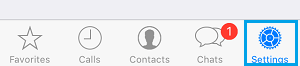
Depuis l’écran Paramètres, accédez à Confidentialité > Statut et assurez-vous Mes contacts option est sélectionnée. Si vous bloquez certains contacts, appuyez sur Mes contacts sauf option.
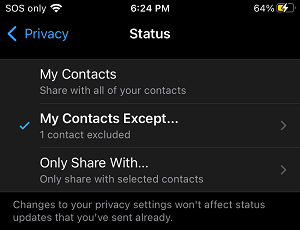
Sur l’écran suivant, débloquez le contact en appuyant sur la marque X rouge située à côté du contact bloqué et appuyez sur Terminé.
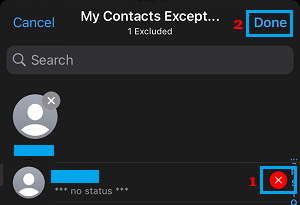
De même, si vous ne partagez le statut qu’avec des contacts sélectionnés, appuyez sur Partager uniquement avec sur l’écran État et sélectionnez ce contact sur l’écran suivant.
4. Vérifiez si vous bloquez la dernière vue de ce contact
Vous ne pourrez pas voir la mise à jour du statut d’un contact si vous masquez votre statut « Dernière vue » du contact.
Ouvrir Whatsapp et appuyez sur le Paramètres onglet situé en bas du menu.
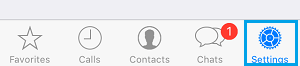
Depuis l’écran Paramètres, accédez à Confidentialité > Vu pour la dernière fois et en ligne et assurez-vous Mes contacts option est sélectionnée. Si vous bloquez des contacts, appuyez sur Mes contacts sauf option.
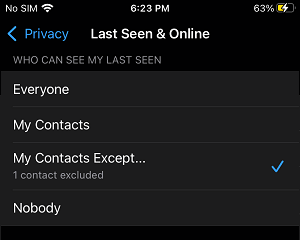
Sur l’écran suivant, débloquez le contact en appuyant sur le Marque X rouge situé à côté du contact bloqué.
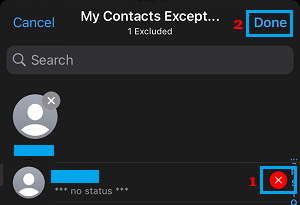
Assurez-vous de taper sur Fait pour enregistrer ce paramètre dans WhatsApp sur votre iPhone.
5. Vérifiez l’état en ligne des serveurs WhatsApp
Comme tout autre service en ligne, WhatsApp peut également être temporairement hors ligne ou souffrir de pannes et de problèmes techniques.
Vous pouvez le confirmer en regardant Statut WhatsApp page sur Twitter.
6. Mettre à jour WhatsApp
Ouvrez l’App Store sur votre iPhone et recherchez Whatsapp. Sur l’écran suivant, appuyez sur le Mise à jour option située à côté de WhatsApp Messenger.
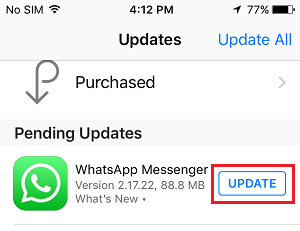
Note: L’option de mise à jour ne sera disponible que si une mise à jour est disponible pour WhatsApp.
7. Le contact vous a-t-il bloqué dans WhatsApp ?
Il est possible que la personne dont les mises à jour de statut ne s’affichent pas sur votre iPhone vous ait accidentellement ou intentionnellement bloqué sur WhatsApp.
Vous pouvez trouver plus d’informations sur ce problème dans ce guide : Comment savoir si quelqu’un vous a bloqué sur WhatsApp
8. Réinstallez WhatsApp
Si aucune des méthodes ci-dessus n’a fonctionné, le problème peut être dû au fait que l’installation de WhatsApp sur votre iPhone a été endommagée ou corrompue.
La seule façon de résoudre ce problème est de supprimer et de réinstaller WhatsApp sur votre iPhone.



![[2023] 6 façons de copier / coller du texte brut sans formatage](https://media.techtribune.net/uploads/2021/03/5-Ways-to-Copy-Paste-Plain-Text-Without-Formatting-on-Your-Computer-shutterstock-website-238x178.jpg)






